Stavová ikona Nástroje pro připojení Intel® PROSet/Wireless WiFi je zobrazena na hlavním panelu v pravém dolním rohu plochy systému Windows. Tato ikona vypadá takto: ![]()
Klepnutím pravým tlačítkem myši na stavovou ikonu zobrazíte možnosti nabídky.
Pokud jsou připojení WiFi spravována nástrojem pro připojení WiFi, zobrazí se následující položky nabídky:
| Název | Popis |
|---|---|
Konfigurovat WiFi |
Klepnutím spustíte Nástroj pro připojení Intel® PROSet/Wireless WiFi a budete moci nakonfigurovat připojení WiFi. |
Klepnutím na tento příkaz zapnete adaptér WiFi. Adaptér vyhledá sítě a v závislosti na nastavení aplikace se může připojit k určité síti. |
|
WiFi zapnuto, 802.11a vypnuto |
Tato volitelná položka nabídky může být k dispozici v závislosti na výrobci počítače a na tom, zda adaptér WiFi podporuje pásmo 802.11a. Je-li k dispozici, umožňuje zapnout rádio WiFi (pásmo b nebo g), ale vypnout pásmo 802.11a. Další informace najdete v části Zapnutí a vypnutí rádia. |
WiFi vypnuto |
Klepnutím na tento příkaz vypnete adaptér WiFi. Pokud jste připojeni k síti WiFi a klepnete na příkaz WiFi vypnuto, připojení k síti WiFi bude ukončeno. |
Připojit k profilu |
Zobrazí aktuální profily v seznamu profilů. Klepnutím na profil se k němu připojíte. |
WiFi zapnuto
Klepnutím na tento příkaz zapnete adaptér WiFi. Adaptér vyhledá sítě a v závislosti na nastavení aplikace se může připojit k určité síti.
WiFi vypnuto
Klepnutím na tento příkaz vypnete adaptér WiFi. Pokud jste připojeni k síti WiFi a klepnete na příkaz WiFi vypnuto, připojení k síti WiFi bude ukončeno.
Připojit k profilu
Zobrazí aktuální profily v seznamu profilů. Klepnutím na profil se k němu připojíte.
Povolit řízení WiFi
Klepnutím přidělíte správu připojení WiFi nástroji pro připojení WiFi. Připojení již nebudou spravována nástrojem Automatická konfigurace bezdrátových zařízení. Pokud budete chtít znovu přidělit správu připojení WiFi nástroji Automatická konfigurace bezdrátových zařízení, spusťte aplikaci Intel® PROSet/Wireless WiFi a v nabídce Upřesnit klepněte na příkaz Spravovat WiFi systémem Windows.
Ikona hlavního panelu ![]() umožňuje vizuální kontrolu aktuálního stavu připojení WiFi. Ikona stavu připojení se nachází v pravém dolním rohu pracovní plochy systému Windows. Ikonu na hlavním panelu lze zobrazit nebo skrýt v části Nastavení aplikace v nabídce Nástroje.
umožňuje vizuální kontrolu aktuálního stavu připojení WiFi. Ikona stavu připojení se nachází v pravém dolním rohu pracovní plochy systému Windows. Ikonu na hlavním panelu lze zobrazit nebo skrýt v části Nastavení aplikace v nabídce Nástroje.
Popisy tlačítek a upozornění na ploše poskytují zpětnou vazbu a zajišťují interakci. Chcete-li zobrazit popisy tlačítek, umístěte ukazatel myši na ikonu. Upozornění na ploše se zobrazují při změně stavu sítě WiFi. Pokud jste například mimo dosah všech WiFi sítí a potom se dostanete do dosahu, zobrazí se upozornění na ploše.
Upozornění na ploše můžete povolit výběrem možnosti Zobrazit oznámení s informacemi v části Nastavení aplikace.
Popisy tlačítek se zobrazují, když umístíte ukazatel myši na ikonu. Popisy tlačítek zobrazují text pro všechny stavy připojení.

Je-li zapotřebí zásah uživatele, zobrazí se upozornění na ploše. Klepnutím na upozornění bude provedena příslušná akce. Pokud byly například nalezeny bezdrátové sítě, zobrazí se následující upozornění:

Akce: Klepnutím na upozornění na ploše se připojíte k síti v seznamu bezdrátových sítí.
Po připojení se v upozornění na ploše zobrazí síť WiFi, ke které jste připojeni, rychlost připojení, kvalita signálu a adresa IP.
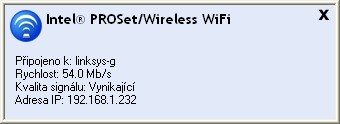
Prostřednictvím upozornění na ploše jsou také oznamovány případné problémy s připojením. Klepnutím na upozornění spustíte Poradce při potížích Intel® Wireless Troubleshooter.

Spuštění aplikace Intel® PROSet/Wireless WiFi: